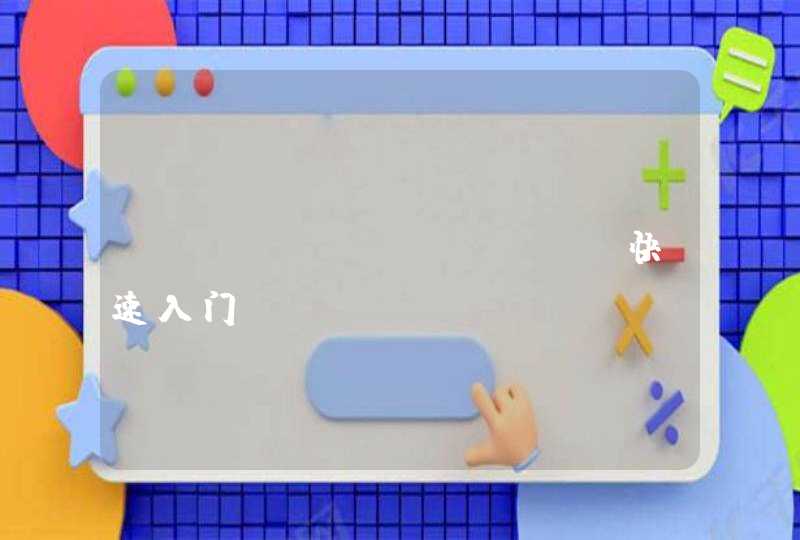电脑屏太暗了,可以右击鼠标打开菜单,在菜单中选择个性化,进入个性化界面后,在左侧找到“显示”两个字并点击,它会进入到显示窗口,在这里就可以调整电脑屏幕亮度了,具体的操作步骤如下:
操作设备:戴尔电脑
设备系统:windows10
操作软件:电脑桌面
1、首先打开电脑,进入电脑桌面。
2、在电脑桌面上右击鼠标打开菜单。
3、在菜单中选择个性化。
4、打开个性化窗口,在个性化窗口里找到“显示”字样。
5、点击显示,打开显示窗口,找到调整亮度。
6、点击调整亮度后,可以看到下方有个屏幕亮度,向右滑动开关可以使屏幕变亮了。
电脑显示屏怎么调整亮度有以下两个方法:方法一:在windows7操作系统中其实进入电脑设置电脑屏幕亮度选项也非常容易,从开始-控制面板,点击系统和安全,点击电源选项,拖动滚动条调节屏幕亮度即可,当然也有更快得方法,直接同时按住Win+X组合键即可快速进入显示器屏幕亮度调节选择面板。
方法二:电脑屏幕亮度调节其实是很简单的,电脑屏幕亮度调节大家可以根据自己需要调节到自己喜欢的亮度即可,另外鲁大师软件中也有节能设置里也有显示器亮度调节选项。
在用电脑时,亮度高低会直接影响到眼睛的舒适度,太亮或太暗都会造成眼睛的不舒服,因此,选择将电脑屏幕调整到适当的亮度,眼睛看屏幕比较舒服即可。下面我就跟我一起学习下这个小技能来保护自己的眼睛吧。 方法一:在显示器的底部找到亮度调节的按钮,笔记本电脑上左下角通常有一个蓝色的“Fn”按键,按住该键,和键盘最上排的一个亮度标志同时按下,可以增加或降低屏幕亮度。 方法二:在计算机中点击左下方开始菜单,找到“控制面板”,点击并进入。点击“硬件和声音”进入,选择“调整屏幕亮度”,点击“更改计划设置”,在调整计划亮度处,左右调节亮度即可。 方法三:用电源选项来调节,在任务栏电源图标上右键,选择“调整屏幕亮度”这一项,在弹出的调节框中调节屏幕的亮度即可。 方法四:在点击计算机中左下方的“开始菜单”,选择“设置”,进入设置界面后,选择“系统”进入下一步。点击左侧“显示”,然后在界面右侧进行调整屏幕亮度即可。